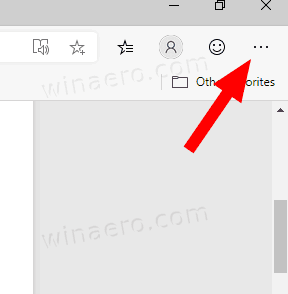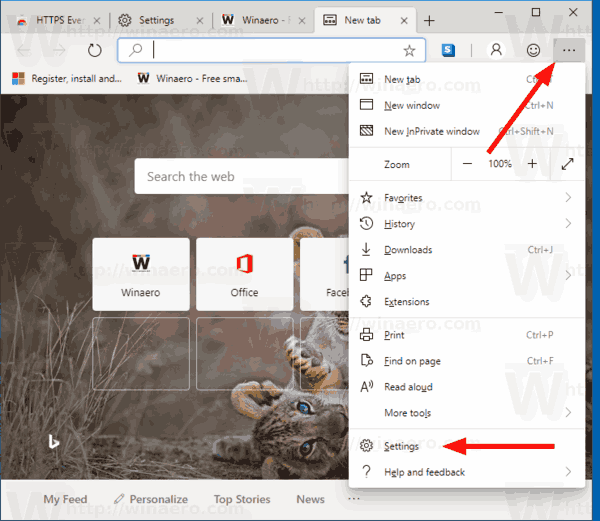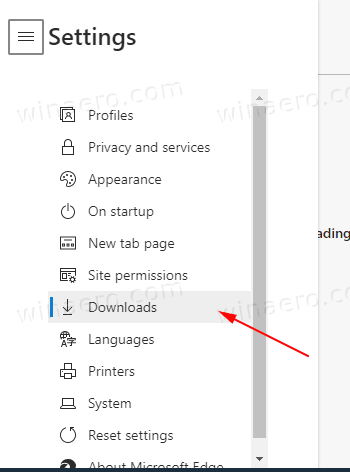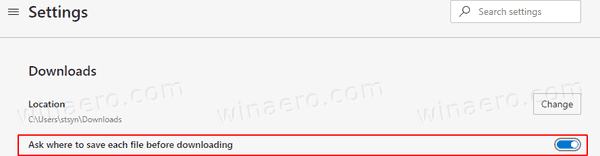Πώς να ενεργοποιήσετε ή να απενεργοποιήσετε Ρωτήστε πού να αποθηκεύσετε για λήψεις του Microsoft Edge Chromium
Από προεπιλογή, το Microsoft Edge αποθηκεύει τα αρχεία που κατεβάζετε στο φάκελο λήψεών σας, ο οποίος συνήθως ορίζεται σε C: Users όνομα χρήστη Λήψεις. Ίσως θελήσετε να αλλάξετε τη συμπεριφορά της και να σας ζητήσει έναν φάκελο όπου θα αποθηκεύσετε κάθε αρχείο που κατεβάζετε.
Διαφήμιση
πώς να συνδέσετε το discord to spotify
Με το πρόγραμμα περιήγησης Edge, η Microsoft άλλαξε τη μηχανή Blink του Chromium από το δικό της έργο EdgeHTML, προκειμένου να καταστήσει το πρόγραμμα περιήγησης συμβατό με όλα τα σύγχρονα πρότυπα ιστού, προσφέροντας την καλύτερη απόδοση και συμβατότητα με δημοφιλείς επεκτάσεις.
Η Microsoft πρόκειται να υποστηρίξει το νέο πρόγραμμα περιήγησης Edge στα Windows 7, Windows 8 / 8.1, Windows 10 και macOS. Επίσης, οι προγραμματιστές πρόκειται να δημιουργήσουν μια έκδοση Linux του προγράμματος περιήγησης.
Η Microsoft χρησιμοποιεί επί του παρόντος τρία κανάλια για να παρέχει ενημερώσεις στο Edge Insiders. Το κανάλι Canary λαμβάνει ενημερώσεις καθημερινά (εκτός Σαββάτου και Κυριακής), το κανάλι Dev λαμβάνει ενημερώσεις εβδομαδιαίως και το κανάλι Beta ενημερώνεται κάθε 6 εβδομάδες. Το σταθερό κανάλι είναι επίσης στο δρόμο προς τους χρήστες . Μπορείτε να βρείτε τις πραγματικές εκδόσεις Insider Preview στο τέλος αυτής της ανάρτησης. Η σταθερή έκδοση του Microsoft Edge αναμένεται να κυκλοφορήσει στις 15 Ιανουαρίου 2020 .
Ας δούμε πώς να κάνετε το πρόγραμμα περιήγησης Edge Chromium να ρωτάτε πάντα πού να αποθηκεύσετε κάθε αρχείο πριν από τη λήψη.
Για ενεργοποίηση ή απενεργοποίηση Ρωτήστε πού να αποθηκεύσετε για λήψεις του Microsoft Edge Chromium,
- Ανοίξτε το πρόγραμμα περιήγησης Edge Chromium.
- Κάντε κλικ στο κουμπί μενού ή πατήστε Alt + F για να ανοίξετε το μενού.
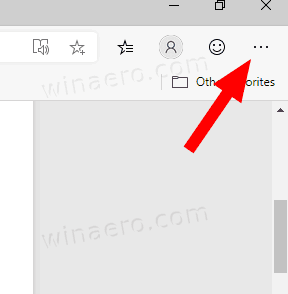
- Από το μενού, επιλέξτεΡυθμίσεις.
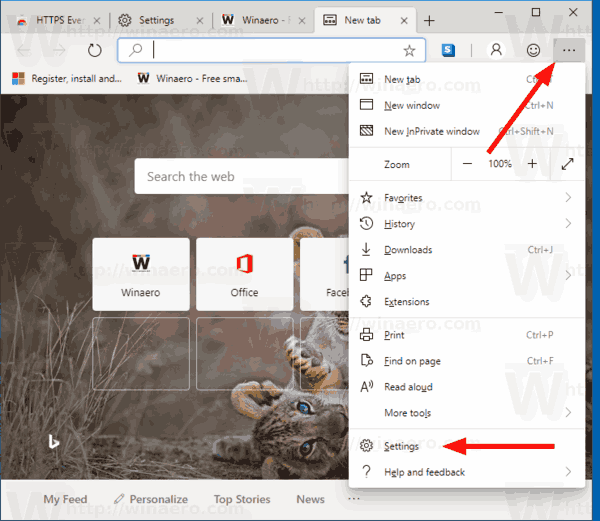
- Στα αριστερά, κάντε κλικ στοΛήψεις.
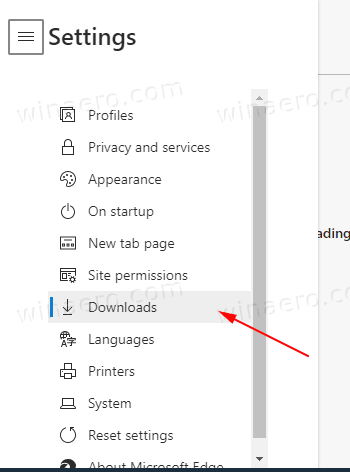
- Στα δεξιά, ενεργοποιήστε ή απενεργοποιήστε την επιλογήΡωτήστε πού να αποθηκεύσετε κάθε αρχείο πριν από τη λήψηγια ό, τι θέλετε.
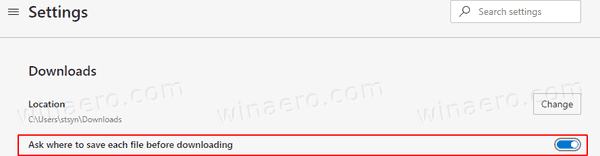
Τελείωσες!
Πραγματικές εκδόσεις Microsoft Edge
Οι πραγματικές εκδόσεις πριν από την κυκλοφορία του Edge Chromium τη στιγμή αυτής της γραφής είναι οι εξής:
- Κανάλι Beta: 79.0.309.54
- Κανάλι προγραμματιστών: 80.0.361.9 (βλέπω τι νέα )
- Κανάλι καναρίνι: 80.0.370.0
Έχω καλύψει πολλά κόλπα και χαρακτηριστικά Edge στην ακόλουθη ανάρτηση:
Συνδυασμός με το νέο Microsoft Edge που βασίζεται στο Chromium
πώς μπορώ να μετατρέψω ένα έγγραφο λέξης σε jpeg
Επίσης, δείτε τις ακόλουθες ενημερώσεις.
- Ενεργοποίηση δημιουργίας κώδικα QR για διεύθυνση URL σελίδας στο Edge Chromium
- Η Edge λαμβάνει στενή ενοποίηση PWA με το κέλυφος των Windows
- Το Edge Chromium θα συγχρονίσει τις επεκτάσεις σας σύντομα
- Το Edge Chromium εισάγει μη ασφαλή λειτουργία αποκλεισμού περιεχομένου
- Ενεργοποίηση πρόληψης αυστηρής παρακολούθησης για λειτουργία InPrivate στο Microsoft Edge
- Το Edge Chromium λαμβάνει UI Πλαίσιο παραθύρου πλήρους οθόνης
- Το Edge Chromium για συσκευές ARM64 είναι πλέον διαθέσιμο για δοκιμή
- Ενεργοποίηση Classic Edge και Edge Chromium Running δίπλα-δίπλα
- Εξαγωγή αγαπημένων σε αρχείο HTML στο Microsoft Edge Chromium
- Το Edge για Linux έρχεται επίσημα
- Το Edge Chromium Stable έρχεται στις 15 Ιανουαρίου 2020 με νέο εικονίδιο
- Το Microsoft Edge αποκτά νέο λογότυπο
- Ενεργοποίηση σκοτεινής λειτουργίας για όλους τους ιστότοπους στο Microsoft Edge
- Το Edge Chromium είναι πλέον προεπιλεγμένο πρόγραμμα ανάγνωσης PDF. Εδώ είναι πώς να το αλλάξετε αυτό
- Το Edge Chromium λαμβάνει πρόγνωση καιρού και χαιρετισμούς στη σελίδα νέας καρτέλας
- Το Edge αφαιρεί την επιλογή Block από το Block AutoPlay Blocking
- Edge Chromium: Κατάψυξη καρτελών, Υποστήριξη λειτουργίας υψηλής αντίθεσης
- Edge Chromium: Αποκλεισμός cookie τρίτων για λειτουργία InPrivate, επέκταση πρόσβασης στην αναζήτηση
- Η Microsoft ξεφορτώνεται σταδιακά το στρογγυλεμένο περιβάλλον εργασίας χρήστη στο Edge Chromium
- Το Edge Now επιτρέπει την απενεργοποίηση του κουμπιού Smiley
- Αποκλεισμός πιθανώς ανεπιθύμητων εφαρμογών για λήψη στο Microsoft Edge
- Τα Global Media Controls στο Microsoft Edge λαμβάνουν ένα κουμπί Παράβλεψης
- Microsoft Edge: Νέες επιλογές αποκλεισμού αυτόματης αναπαραγωγής, ενημερωμένη πρόληψη παρακολούθησης
- Απενεργοποιήστε τη ροή ειδήσεων στη σελίδα νέας καρτέλας στο Microsoft Edge
- Ενεργοποιήστε το κουμπί μενού επεκτάσεων στο Microsoft Edge Chromium
- Κατάργηση σχολίου Smiley Button στο Microsoft Edge
- Το Microsoft Edge δεν θα υποστηρίζει πλέον το ePub
- Κάρτες Hover καρτέλας με τις τελευταίες δυνατότητες του Microsoft Edge Canary
- Το Microsoft Edge Τώρα απενεργοποιείται αυτόματα
- Χάρτης λεπτομερειών Microsoft Edge Chromium
- Η Microsoft Ενεργοποιεί καθολικά στοιχεία ελέγχου πολυμέσων στο Microsoft Edge
- Πώς να χρησιμοποιήσετε το Cloud Powered Voices στο Microsoft Edge Chormium
- Microsoft Edge Chromium: Ποτέ μην μεταφράζετε, προπληρώστε την εύρεση με επιλογή κειμένου
- Ενεργοποίηση Caret Browsing στο Microsoft Edge Chromium
- Ενεργοποίηση λειτουργίας IE στο Chromium Edge
- Το σταθερό κανάλι ενημέρωσης έκανε την πρώτη του εμφάνιση για το Microsoft Edge Chromium
- Το Microsoft Edge Chromium λαμβάνει ένα κουμπί ενημέρωσης κωδικού πρόσβασης
- Τι είναι οι ελεγχόμενες δυνατότητες κυκλοφορίας στο Microsoft Edge
- Το Edge Canary προσθέτει νέο σήμα κειμένου InPrivate, νέες επιλογές συγχρονισμού
- Microsoft Edge Chromium: Εκκαθάριση δεδομένων περιήγησης στην έξοδο
- Το Microsoft Edge Chromium επιτρέπει πλέον την εναλλαγή θέματος
- Microsoft Edge: Υποστήριξη για τον ορθογραφικό έλεγχο των Windows στο Chromium Engine
- Microsoft Edge Chromium: Προετοιμασία εύρεσης με επιλογή κειμένου
- Το Microsoft Edge Chromium λαμβάνει ρυθμίσεις πρόληψης παρακολούθησης
- Microsoft Edge Chromium: Αλλαγή γλώσσας εμφάνισης
- Πρότυπα πολιτικής ομάδας για το Microsoft Edge Chromium
- Microsoft Edge Chromium: Καρφίτσωμα τοποθεσιών στη γραμμή εργασιών, Λειτουργία IE
- Το Microsoft Edge Chromium θα επιτρέψει την απεγκατάσταση PWAs ως Desktop Apps
- Το Microsoft Edge Chromium περιλαμβάνει πληροφορίες βίντεο YouTube στο Volume Control OSD
- Το Microsoft Edge Chromium Canary διαθέτει βελτιώσεις σκοτεινής λειτουργίας
- Εμφάνιση εικονιδίου μόνο για σελιδοδείκτη στο Microsoft Edge Chromium
- Το Autoplay Video Blocker έρχεται στο Microsoft Edge Chromium
- Το Microsoft Edge Chromium λαμβάνει νέες επιλογές προσαρμογής σελίδας καρτελών
- Ενεργοποιήστε την Αναζήτηση Microsoft στο Microsoft Edge Chromium
- Τα εργαλεία γραμματικής είναι πλέον διαθέσιμα στο Microsoft Edge Chromium
- Το Microsoft Edge Chromium ακολουθεί τώρα το σκοτεινό θέμα του συστήματος
- Δείτε πώς φαίνεται το Microsoft Edge Chromium σε macOS
- Το Microsoft Edge Chromium εγκαθιστά τώρα PWA στη ρίζα του μενού 'Έναρξη'
- Ενεργοποίηση μεταφραστή στο Microsoft Edge Chromium
- Το Microsoft Edge Chromium αλλάζει δυναμικά τον παράγοντα χρήστη του
- Το Microsoft Edge Chromium προειδοποιεί κατά την εκτέλεση ως διαχειριστής
- Αλλαγή μηχανής αναζήτησης στο Microsoft Edge Chromium
- Απόκρυψη ή εμφάνιση γραμμής αγαπημένων στο Microsoft Edge Chromium
- Εγκαταστήστε τις επεκτάσεις Chrome στο Microsoft Edge Chromium
- Ενεργοποίηση σκοτεινής λειτουργίας στο Microsoft Edge Chromium
- Οι λειτουργίες του Chrome καταργήθηκαν και αντικαταστάθηκαν από τη Microsoft στο Edge
- Η Microsoft κυκλοφόρησε εκδόσεις Edge Preview με βάση το Chromium
- Χρώμα με βάση το άκρο για υποστήριξη ροών βίντεο 4K και HD
- Η επέκταση Microsoft Edge Insider είναι πλέον διαθέσιμη στο Microsoft Store
- Συνδυασμός με το νέο Microsoft Edge που βασίζεται στο Chromium
- Αποκαλύφθηκε η σελίδα Microsoft Edge Insider Addons
- Ο μεταφραστής της Microsoft είναι πλέον ενοποιημένος με το Microsoft Edge Chromium